Focení interiérů může být složité. Prostory mají tendenci buď vypadat chladně a prázdně, nebo teple a lákavě. I když se vždy snažíme zachytit to, co oko vidí, složitosti lidského oka se nikdy nevyrovná objektiv žádného fotoaparátu. Přesto existují věci, které můžete udělat před, během a po nafocení vnitřního prostoru, které výrazně zvýší vaše šance na to, že skončíte s hvězdnými fotografiemi.
Nejste si jisti, kde začít s vylepšením vašich architektonických fotografií? Zde jsou mé oblíbené tipy pro fotografování interiérů a několik triků, jak je upravit pomocí Adobe Lightroom.

Jak pořídit nejlepší fotografie interiéru
Popadněte svůj oblíbený fotoaparát a použijte tyto tipy k pořízení profesionálněji vypadajících fotografií.
1. Připravte prostor
Připravte scénu tím, že si uděláte čas na odstranění nepořádku a otevření prostoru. Vyčistěte všechny rovné povrchy a podlahové plochy. Otevřete všechny žaluzie a závěsy. Vyčistěte veškeré špinavé nádobí ve dřezu a odložte je. Ujistěte se, že uklízejte prostor mnohem více, než byste to dělali sami. Zvykneme si na nepořádek a staneme se vůči němu slepými, ale trocha nepořádku na fotce je velmi dlouhá cesta.
2. Přidejte teplo a život pomocí osobních doteků
Prostor by měl působit jako zabydlený a příjemný, jako místo, které si dokážete představit, že trávíte své dny.
Tyto pocity můžete na fotografiích vytvořit přidáním osobních doteků. Prostřete jídelní stůl pro dva a doprostřed umístěte vázu s čerstvými květinami. Proměňte prázdný snídaňový kout na skvělé místo k lenošení přidáním novin, šálku kávy a talíře nebo misky lehkého (a hezkého) občerstvení. Zavěste nadýchaný župan na háček vedle vany.
Pokud jde o dekorace nebo barevné palety, chcete buď naplnit prostor osobitostí, abyste podpořili jeho jedinečnost, nebo ponechat vše neutrální s odlesky jasných barev.

3. Naplňte místnost světlem
Všechna vnitřní světla MUSÍ svítit. I když nejsou nezbytně užitečné při skutečném osvětlení prostoru, pomáhají vytvářet atmosféru. Absence vnitřních světel dodá prostoru pocit chladu a prázdnoty.
Při použití blesku jej nikdy nemiřte přímo do prostoru. Místo toho ho odrazte od stropu nebo stěn, podle toho, co daný prostor nabízí. Pokud si můžete pomoci, vždy používejte blesk jako zdroj k vyplnění stínů, nikoli jako hlavní zdroj. To znamená, že pokud je dostatek okolního světla (což je váš konečný cíl), přeskočte použití blesku úplně.
Pohrajte si také se silou svého blesku. U svého Canonu rád lehce přeexponuji o cca 1/3 stupně a blesk posouvám na cca +2/3 v režimu ETTL. Každý fotoaparát může být jiný, takže se nestyďte experimentovat s tím, co nejlépe vyhovuje vašemu.
U venkovních snímků zvažte nastavení blesku do manuálního režimu a jeho použití jako výplňového světla. Mám tendenci nastavit svou na 1/16 plné síly, ale znovu experimentujte s tím, co funguje s nastavením vašeho fotoaparátu a vašimi osobními preferencemi.
4. Střílejte nízko
Udržujte vertikály co možná nejvertikálnější tím, že budete fotografovat z mírně nižšího úhlu kamery. Pokud se chystáte na grafickou kompozici, sledujte také své horizontály. Opravit tyto problémy v Lightroom během finální úpravy je celkem snadné (více viz první tip pro úpravy níže).
5. Dosáhněte rovnováhy
Při komponování záběru zaměřte pozornost diváka na to, kam chcete, aby se dostal. Zvažte použití inscenovaných položek, abyste přidali hloubku a zajímavost v popředí. Zkuste rozmazat pozadí, aby objekty v popředí opravdu vynikly. Vyhněte se plochým fotkám kontrastováním různých prvků v popředí, uprostřed a na pozadí. Nezapomeňte se zaměřit na rovnováhu, nikoli na rozptýlení.
Použití pozadí k zobrazení propojené místnosti je také skvělý způsob, jak dát divákovi pocit prostoru. To zvýší zájem a v divákovi vyvolá pocit, že si může představit procházku domovem.

Jak upravit fotografie interiéru
Importujte své fotografie do Lightroom a postupujte podle těchto základních kroků úprav, abyste vytvořili výkonnější obrázky. Tip:Pro mnoho kroků uvedených níže můžete také použít Photoshop.
1. Narovnejte čáry
Díky tomu se vaše fotografie okamžitě vyleští. Pokud jste stříleli ve výšce zhruba pět stop od podlahy a kameru udržovali vodorovně, míra narovnání, kterou musíte opravit, by měla být minimální. V Lightroom tento nástroj najdete v části Korekce objektivu v části Manuál (záložka).
2. Doplňte a vyrovnejte světlo
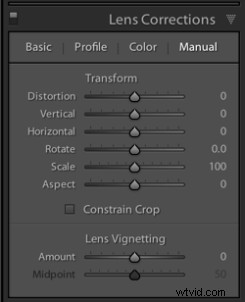
Před provedením jakékoli úpravy jasu nebo expozice nezapomeňte opravit vinětaci objektivu, ke které mohlo dojít. To je, když jsou rohy obrazu o něco tmavší, což je běžný efekt u širokoúhlých objektivů. Posuvník pro toto nastavení najdete v Lightroom v části Korekce objektivu, Ruční a potom Vinětace.
Jakmile jsou vaše rohy opraveny, použijte štětec pro úpravy pro korekci expozice ve světlých nebo tmavých oblastech. Toto je váš čas „uhnout a spálit“. Zjistil jsem, že chybování na straně přeexponování má ve skutečnosti přirozenější dojem z prostoru. Doporučuji posouvat celkovou expozici pomalu nahoru, a když se vám bude zdát příliš jasná, začněte ji stahovat.
Tmavé oblasti můžete také mírně zesvětlit pomocí posuvníku stínů v horní části (základní panel). Dávejte však pozor, abyste nezesvětlili natolik, že byste vytáhli zrno (šum) nebo aby obraz vypadal falešně.
3. Proveďte barevné korekce
Podle potřeby upravte celkovou teplotu. Míříte na teplo, ne na žlutou. Také trochu zvedněte Vibrance místo toho, abyste si pohrávali se saturací. Přesycení může rychle způsobit, že fotografie bude vypadat příliš falešně, zatímco Vibrance je jemnější nástroj, který pomáhá dodat barvě trochu víc. Opět platí, že hraní s posuvníky na těchto nastaveních a sledování toho, co je pro vaše oko příjemné, povede dlouhou cestu ke zdokonalení dovedností v oblasti korekce barev.

4. Upravte jasnost a ostrost
Pomalu zatlačte posuvník Clarity nahoru (doprava). Čistota je skvělý způsob, jak vylepšit fotografii, aniž byste přeháněli kontrast; navíc dává fotografii celkově ostrý vzhled. V závislosti na obrázku si možná budete chtít zároveň pohrát se ztmavením černé.
Lightroom má vestavěné dvě skvělé předvolby pro ostření:obličeje a scéna. Scénický používám pro architektonické mágy, protože doostřuje o něco více než přednastavené pro tváře. Je to jemný, ale životně důležitý dotek.
5. Vyčistěte odstraněním skvrn a klonováním
Pomocí nástroje Spot Brush odstraňte všechny prachové skvrny nebo jiné anomálie, které se mohly dostat na fotografii. V Lightroomu pro štětec uvidíte dvě možnosti:Klonovat a léčit. Healing je skvělá volba při korekci malých skvrn, protože bude mít jemnější směs. Dále použijte nástroj Klonování k odstranění všech vašich odlesků nebo odrazů na fotografii. Můžete jej také použít k odstranění čísel adres, pokud je to požadováno.
I když obvykle používám Lightroom pro úpravu fotografií, moje osobní preference pro klonování je nástroj pro razítko Photoshopu. Zdá se, že umožňuje větší kontrolu nad samotným štětcem, což usnadňuje klonování způsobem, který vypadá přirozeně.
Jak natáčíte a upravujete interiéry? Podělte se o své tipy a fotografie v sekci komentářů níže.
